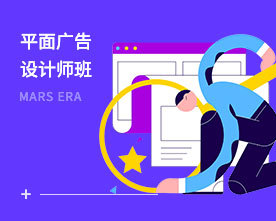用Photoshop创建一个冰红茶广告

导言:
本Photoshop教程将告诉你如何使用一些图像和矢量图在Photoshop中创建一个冰红茶的广告。让我们开始吧!
1. 创建尺寸为800*1000px的Photoshop新文件,然后选择“图层->新建填充图层->渐变填充”,使用下图的设置。(图01)

图01
2.在Photoshop中打开这个素材图片。然后移动到你的图层上,并使用自由变换(按Ctrl+T)改变其大小。 转到滤镜“模糊”径向模糊,使用下面的图片设置的。命名此层为“桃子(peaches)”,并将其混合模式为叠加12%。(图02)

图02#p#e#
3.增加对比度,选择“图层->新建调整图层->亮度/对比度”,设置对比度至+25。(图03)

图03
4.创建一个新层,填充白色。然后进入“滤镜->杂色->添加杂色”,用下图的设置。命名此层为“杂色(noise)”,并将其混合模式为正片叠加35%。(图04)

图04
5.打开Illustrator的圆载体包AI文件。使用选择工具(V)的矢量形状来选择你喜欢的,并设置其颜色为#EFCFA3。复制这个载体(按Ctrl+C)并粘贴到您的Photoshop文件作为智能对象,按Ctrl+V键。使用自由变换(按Ctrl+T)来改变形状尺寸。然后按Ctrl+G把这个层放到组里面。组命名为“光效(light effect)”,设置其混合模式为颜色减淡。(图05)

图05#p#e#
6.选择“矢量智能对象”层,“滤镜->模糊径向模糊”,使用下图的设置。然后添加一个黑色遮照(图层->图层蒙版->隐藏所有),选择一个白色的不透明度60%的软画笔,在图像中绘制光效。(图06)

图06
7.打开一瓶冰红茶素材,使用自由变换(按Ctrl+T)的改变这层的大小。然后按Ctrl+G来放进一个组,组命名为“瓶(bottle)”。(图07)

图07#p#e#
8.在Photoshop中打开桃子素材。 命名此层为“桃子(peach)”,并使用自由变换(按Ctrl+T)改变其大小和旋转。复制“桃子”层两次(按Ctrl+J键)。然后用自由变换(按Ctrl+T)移动,旋转,改变你的桃子层的大小。(图08)

图08
9.在“桃子”下创建一个新图层。设置前景颜色为#3d1c0c,选择一个软刷,并使用它来创建一个茶瓶和桃子的影子。命名此层为“影子(shadow)”,并将其混合模式为线性加深50%。(图09)

图09
10. 打开冰块素材。移动到下面的“瓶”组并使用自由变换(按Ctrl+T)改变其大小和旋转。命名此层为“冰块(ice cube)”,并将其混合模式为滤色90%。(图10)

图10#p#e#
11.创建一个新层,填充黑色。右键单击并选择该层转换为智能对象。然后进入“滤镜->渲染->镜头光晕”使用下图的设置。 命名此层为“光晕(lens flare)”,并将其混合模式为线性减淡(添加)。(图11)

图11
12. 选择“图层->新调整图层->黑与白”,使用下图的设置。然后设置该层的混合模式为柔光50%,以增加您的图像对比度。(图12)

图12#p#e#
13.选择椭圆工具(U),并创建一大圆的路径。然后点击使用文字工具(T)在您的路径上输入单词Nestea。我使用Chaparral Pro字体和#fff1e2颜色。(图13)

图13
14.重复上述步骤,写上你需要的文字。然后添加阴影到您的文字层,使用下图的设置。(图14)

图14
15.下面你可以看到本教程的最终结果。(图15)

图15
上一篇 创建优雅的3D玻璃质感文字
热门课程
专业讲师指导 快速摆脱技能困惑相关文章
多种教程 总有一个适合自己专业问题咨询
你担心的问题,火星帮你解答-
为给新片造势,迪士尼这次豁出去了,拿出压箱底的一众经典IP,开启了梦幻联动朱迪和尼克奉命潜入偏远地带卧底调查 截至11月24日......
-
此前Q2问答环节,邹涛曾将《解限机》首发失利归结于“商业化保守”和“灰产猖獗”,导致预想设计与实际游玩效果偏差大,且表示该游戏......
-
2025 Google Play年度游戏颁奖:洞察移动游戏新趋势
玩家无需四处收集实体卡,轻点屏幕就能开启惊喜开包之旅,享受收集与对战乐趣库洛游戏的《鸣潮》斩获“最佳持续运营游戏”大奖,这不仅......
-
说明:文中所有的配图均来源于网络 在人们的常规认知里,游戏引擎领域的两大巨头似乎更倾向于在各自赛道上激烈竞争,然而,只要时间足......
-
在行政服务优化层面,办法提出压缩国产网络游戏审核周期,在朝阳、海淀等重点区将审批纳入综合窗口;完善版权服务机制,将游戏素材著作......
-
未毕业先就业、组团入职、扎堆拿offer...这种好事,再多来一打!
众所周知,火星有完善的就业推荐服务图为火星校园招聘会现场对火星同学们来说,金三银四、金九银十并不是找工作的唯一良机火星时代教育......

 火星网校
火星网校